 En nuestros ordenadores podemos recurrir a algunos atajos de teclado. Son combinaciones de teclas que nos permiten realizar varias acciones de forma mucho más rápida.Existen para todos los sistemas operativos y en este artículo expondremos los principales atajos para teclado Mac.
En nuestros ordenadores podemos recurrir a algunos atajos de teclado. Son combinaciones de teclas que nos permiten realizar varias acciones de forma mucho más rápida.Existen para todos los sistemas operativos y en este artículo expondremos los principales atajos para teclado Mac.
Estos atajos para teclado Mac son generales y puede que para algunos programas los desarrolladores hayan decidido modificar estas combinaciones. En este caso, es bueno consultar la web oficial del fabricante. Las teclas más utilizadas para componer estos atajos para teclado Mac son las siguientes:
- Cmd;
- Shift (Mayúscula);
- Alt;
- Ctrl;
- Bloqueo de mayúsculas;
- Fn;
Puede ser una buena idea memorizar la posición de estas teclas para que los diversos procedimientos sean mucho más rápidos. Algunos teclados producidos por Apple también están equipados con teclas especiales que permiten administrar algunas configuraciones. Por ejemplo, el brillo de la pantalla y del teclado, Mission Control y mucho más. Algunas teclas (como F1 y F2) deben presionarse junto con Fn para funcionar correctamente.
Índice

Los principales atajos para teclado Mac
Empecemos por lo que sin duda son los atajos para teclado Mac más comunes. Pueden ser muy útiles para prácticamente todos los usuarios, tanto los que no poseen particulares habilidades informáticas como para profesionales:
- CMD-C: para copiar casi cualquier cosa al portapapeles.
- CMD-V: después de copiar, esta es la combinación para pegar.
- CMD-X: para mover un archivo o una porción de texto de una parte a otra.
- CMD-Z: volver atrás en caso de error.
- CMD-A: para seleccionar todo el texto o todos los archivos en una carpeta.
- CMD-F: para buscar en un documento o abrir el Finder.
- CMD-barra espaciadora: para abrir la barra de búsqueda de Spotlight.
- CMD-S: para guardar los cambios realizados en un documento.
- CMD-H: para ocultar el archivo abierto en primer plano.
- CMD-M: para minimizar el documento abierto, colocando el icono en el escritorio.
- CMD-P: para imprimir el documento en primer plano.
- CMD-W: para cerrar todas las ventanas abiertas.
- CMD-U: para ver el código de una página html.

Finder y Safari
Finder es una aplicación desarrollada por Apple específicamente para ordenadores con sistema operativo iOS. Permite administrar todos los archivos y aplicaciones. También en este caso podemos aprovechar algunos atajos para teclado Mac muy útiles:
- CMD-D: para duplicar los archivos seleccionados.
- CMD-F: para iniciar una búsqueda de Spotlight en la ventana del Finder.
- CMD-I: para mostrar la ventana ‘Obtener información’ de un archivo seleccionado.
Las siguientes combinaciones permiten abrir archivos específicos en el Finder. En muchos casos la tecla utilizada corresponde a la letra inicial (en inglés) de la función o sección:
Mayúsculas-CMD-C: Ordenador.
Mayúsculas-CMD-D: Escritorio.
Mayúsculas-CMD-F: Recientes.
Mayúsculas-CMD-G: Ir a la carpeta.
Mayúsculas-CMD-I: iCloud Drive.
Mayúsculas-CMD-K: Red.
Opción-CMD-L: Descargar.
Mayúsculas-CMD-N: Crear una nueva carpeta.
Mayúsculas-CMD-R: AirDrop.
Mayúsculas-CMD-U: Utility.
Safari es el navegador que se encuentra en todos los Mac, iPhone, iPad y iPod Touch. Aquí también existen atajos para teclado Mac que sin duda pueden simplificar la vida de los usuarios. Estas combinaciones son las mismas también en otros navegadores, en particular Google Chrome:
- Cambiar el tamaño del texto: CMD –, para disminuir; CMD +, para aumentar.
- Abrir una nueva pestaña: CMD-T.
- Abrir una nueva pestaña de incógnito: Mayúsculas-CMD-N.
- Buscar un término en el texto: CMD-F.
- Paso atrás: CMD-Flecha izquierda para volver a la página anterior.
- Paso adelante: CMD-Flecha derecha.
- Ir hacia abajo y hacia arriba: al mantener presionada la Barra espaciadora, la pantalla se desplaza rápidamente hacia el pie de página. Al agregar CMD, vuelve a la parte superior.
- Abrir la barra de direcciones: CMD-L

Cómo crear tus propios atajos o editarlos
El principal problema con los atajos para teclado Mac es que no conocen nuestros hábitos. Por lo tanto, las acciones que realizamos docenas de veces al día podrían estar vinculadas a combinaciones complejas que son difíciles de memorizar. Afortunadamente, Apple ofrece a sus usuarios la posibilidad de crear o editar atajos personalizados. También muchos programas, especialmente los profesionales, permiten modificar y crear estas combinaciones.
Para modificar los atajos para teclado Mac, hay que abrir la sección ‘Teclado’ en Preferencias de sistema y buscar el elemento ‘Accesos directos’. Aquí se puede editar cualquier atajo. Desde este panel también se pueden cambiar los accesos directos específicos para algunas aplicaciones y programas. Eso sí, el sistema operativo no reconoce todas las aplicaciones, sino solo algunas.
También podemos decidir añadir combinaciones que no están presentes en nuestro Mac. Para hacerlo, hay que seguir la misma ruta y, una vez en ‘Accesos directos’, presionar el botón ‘+’. Luego se debe elegir entre:
‘Todas las aplicaciones’, si pretendemos añadir un atajo de teclado que funcione siempre. Por ejemplo, podemos establecer una combinación para apagar el ordenador. O ‘Una sola aplicación’, para que la combinación funcione solo cuando estamos trabajando en ese software específico.
Los atajos para teclado Mac pueden aumentar considerablemente nuestra productividad y optimizar la experiencia con el ordenador Apple. Dependiendo de la versión del sistema operativo, se pueden encontrar algunas diferencias, pero suelen ser de poca importancia. En este artículo hemos considerado los atajos para teclado Mac disponibles en macOS Catalina, que son casi idénticos en las versiones anteriores.
En Nobbot | Abril se escribe con ‘A’ de Apple
Imágenes | Sergi Kabrera/Unsplash, NordWood Themes/Unsplash, Kari Shea/Unsplash, seth schwiet/Unsplash

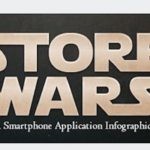
También podemos decidir añadir combinaciones que no están presentes en nuestro Mac. Para hacerlo, hay que seguir la misma ruta y, una vez en ‘Accesos directos’, presionar el botón ‘+’. Luego se debe elegir entre: